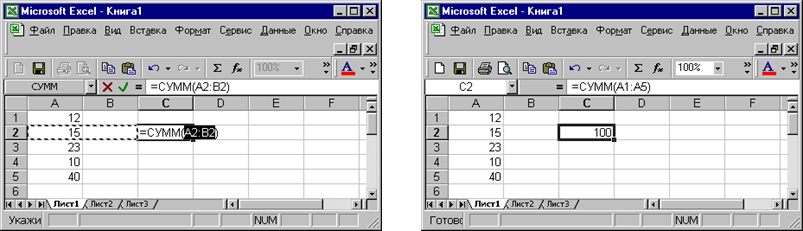 |
21. ![]() Если для размещения суммы выделить
ячейку ниже или правее диапазона с суммируемыми числами, то в
качестве аргумента будет выделен диапазон именно с
суммируемыми числами. В этих случаях для выполнения суммирования можно нажать
на кнопку или нажать клавишу Enter (см. Рисунки 7 и 8).
Если для размещения суммы выделить
ячейку ниже или правее диапазона с суммируемыми числами, то в
качестве аргумента будет выделен диапазон именно с
суммируемыми числами. В этих случаях для выполнения суммирования можно нажать
на кнопку или нажать клавишу Enter (см. Рисунки 7 и 8).
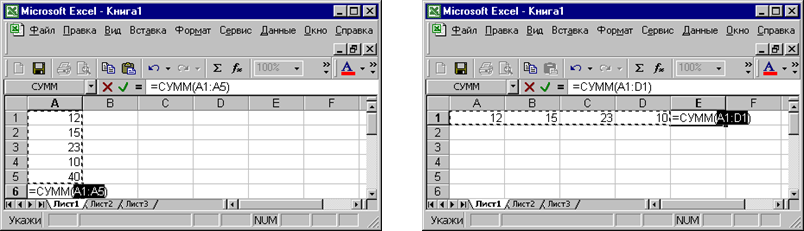 |
Рисунок 7 Рисунок 8
22. ![]() При вводе и редактировании формул
для вставки функции в формулу может быть использован Мастер
функций. Для доступа к Мастеру функций проще всего нажать на
кнопку (Вставка функции) на Стандартной панели инструментов (или
выполнить команды меню "Вставка => Функция...").
После выполнения одного из этих действий на экране появляется окно "Мастер
функций – шаг 1 из 2", в котором можно выбрать вставляемую функцию
по ее категории из списка встроенных функций Excel
(см. Рисунок 9).
При вводе и редактировании формул
для вставки функции в формулу может быть использован Мастер
функций. Для доступа к Мастеру функций проще всего нажать на
кнопку (Вставка функции) на Стандартной панели инструментов (или
выполнить команды меню "Вставка => Функция...").
После выполнения одного из этих действий на экране появляется окно "Мастер
функций – шаг 1 из 2", в котором можно выбрать вставляемую функцию
по ее категории из списка встроенных функций Excel
(см. Рисунок 9).
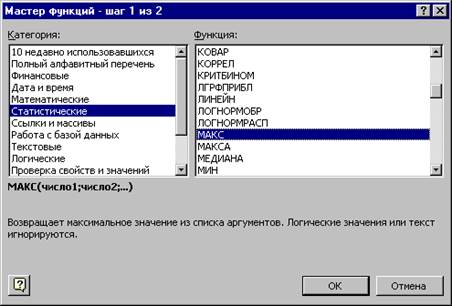
Рисунок 9
23. После выбора функции и нажатия на кнопку ОК в окне "Мастер функций – шаг 1 из 2" на экране появляется второе окно Мастера функций (см. Рисунок 10). В каждом поле этого окна можно устанавливать курсор и вводить значения аргумента. При переходе в очередное поле для ввода значений в этом окне может появляться следующее поле для ввода значений (см. Рисунок 12). Если аргументом является диапазон, то этот диапазон можно выделить на листе Excel. Если это окно загораживает выделяемый диапазон, то окно можно перетащить по экрану с помощью указателя "мыши".

Рисунок 10
24. Если нажать на кнопку с изображением стрелки (красного цвета) в правой части поля, то поле примет вид, изображенный на Рисунке 11 и практически совсем не будет мешать выполнять какие-либо действия на листе Excel. Для возврата к прежнему виду окна можно снова нажать на кнопку с изображением стрелки (красного цвета) в правой части поля или нажать клавишу Esc.
![]()
Рисунок 11
25. Если вводить в выделенную ячейку только функцию с использованием Мастера функций, то знак равенства перед именем функции появляется автоматически (то есть появляется формула, состоящая только из функции).
26. При использовании вложенной функции в аргументе какой-либо функции можно выбрать эту вложенную функцию в раскрывающемся списке в поле имени (см. на Рисунке 12 слева).
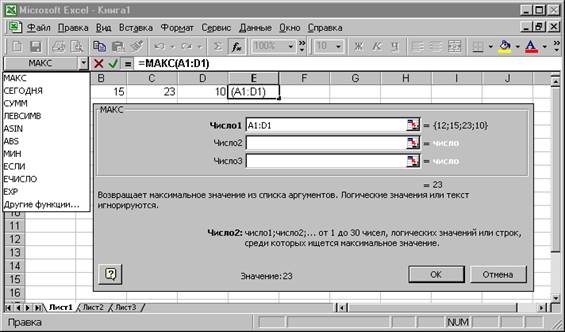
Рисунок 12
________________________________________________________________________________________________
Уважаемый посетитель!
Чтобы распечатать файл, скачайте его (в формате Word).
Ссылка на скачивание - внизу страницы.